
发布时间:2022-05-13 来源:win7旗舰版 浏览量:
|
Windows 10是美国微软公司研发的跨平台及设备应用的操作系统。是微软发布的最后一个独立Windows版本。Windows 10共有7个发行版本,分别面向不同用户和设备。2014年10月1日,微软在旧金山召开新品发布会,对外展示了新一代Windows操作系统,将它命名为“Windows 10”,新系统的名称跳过了这个数字“9”。截止至2018年3月7日,Windows 10正式版已更新至秋季创意者10.0.16299.309版本,预览版已更新至春季创意者10.0.17120版本
苹果笔记本电脑安装win10系统后无线网卡驱动没有安装好该怎么办?由于苹果笔记本电脑自带的OS X 操作系统使用起来并不习惯,在将其改成win10系统之后却发现无法使用无线网卡,显示无线网卡驱动未安装在,在通过网上搜索也找不到windows 相关的无线网卡驱动程序,该怎么办呢?在将苹果笔记本电脑安装win10后唯一的方法就是通过苹果自带的Boot Camp助理下载驱动,那么该怎么操作呢?方法如下:
首先将系统切换到MAC的原装OS X系统:
1、连接外置 USB 驱动器或者将闪存驱动器插入 Mac 上的 USB 端口;在安装 Windows 和 Windows 支持软件的过程中保持连接或者插入状态;
2、在 Mac OS 上运行 Boot Camp 助理以后,在选择任务界面中,请勾选“从 Apple 下载最新的 Windows 支持软件”选项,如图:
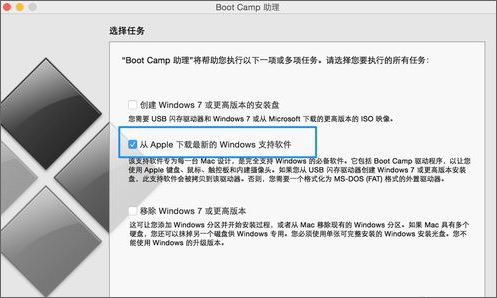
3、此时在 Boot Camp 助理界面 目的磁盘下会显示当前连接的U盘,选中后点击继续,如图:
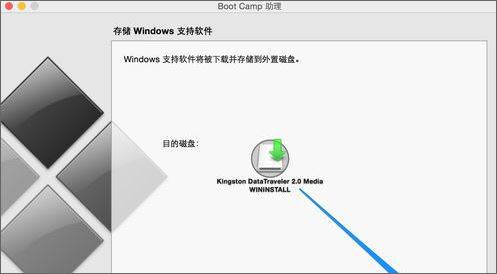
4、此时任务状态会显示 正在下载 Windows 支持软件,耐心等待,下载速度视网速而定,如图:
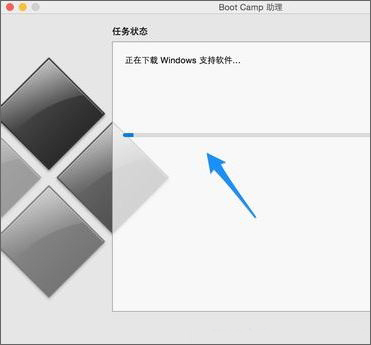
5、当驱动下载并准备完成以后,打开 U 盘可以看到一个 BootCamp 的目录,如图:
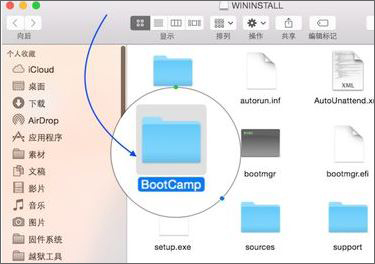
6、打开后接着打开Driver ,里面就显示了所有关于本机的Windows 10驱动程序;
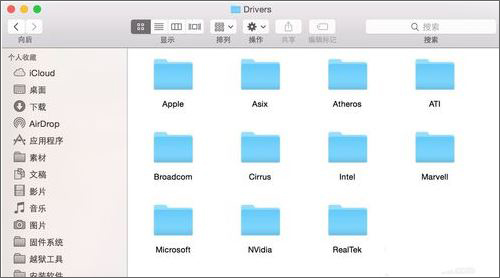
7、切换到 Windows 系统下。打开 U 盘上的驱动目录,进入 U 盘目录里的 BootCamp 目录下,双击 Setup 可以为系统安装苹果驱动,如图:
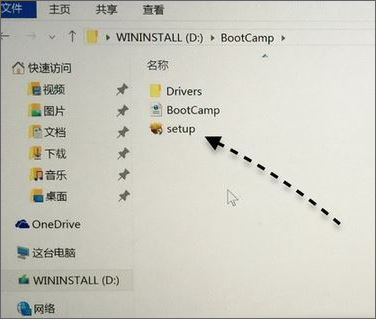
使用setup安装会把所有驱动重新安装一遍,如果您比较懂电脑,可以直接打开Driver文件夹找到无线网卡驱动直接安装,减少安装驱动所需时间。 Windows 10系统成为了智能手机、PC、平板、Xbox One、物联网和其他各种办公设备的心脏,使设备之间提供无缝的操作体验。 |
若想解决苹果电脑win7热启动,只要做到以下三点即可。不过,用户们需要注意的是,每个电脑的主板不一
苹果笔记本电脑安装win10系统后无线网卡驱动没有安装好该怎么办?由于苹果笔记本电脑自带的OS X
苹果系统安装图文详细教程,本文教您苹果电脑怎样重装系统(安装系统)
其实太可惜了,会使用苹果系统的人一般都会爱上使用苹果系统,因为简洁,方便,条条框框更大气更有设计感
苹果电脑出厂标配的是自家的 Mac OS 系统,但因为使用习惯的原因,很多朋友就想要在电脑上安装